Sådan bruger du KD Pro til at tage vintagebilleder

KD Pro er et fotografiprogram i klassisk stil med vintagefotograferingsfarver.

Klassisk fotografistil er altid elsket af unge mennesker, mens de stadig skaber et nyt og liberalt look, mens de stadig skaber et lidt gammeldags look i hver fotofarve. Intet behov for dyre kameraer, vi kan helt skabe vintagebilleder gennem fotograferingsapplikationer som KD Pro, for eksempel.
KD Pro leverer et separat filmfarvesæt med retrostil, som brugerne kan anvende på fotos. Eller vi kan være mere kreative, når vi kombinerer mange andre farvesæt til fotos for at bringe nye farver. Artiklen nedenfor vil guide læsere, hvordan man bruger KD Pro til at redigere billeder på iPhone.
Instruktioner til redigering af billeder på KD Pro
Trin 1:
Du downloader KD Pro-applikationen til iOS- og Android-enheder i henhold til nedenstående link og fortsætter med installationen som normalt. Dernæst vil applikationen bede brugeren om tilladelse til at få adgang til kameraet eller vælge, om han vil modtage meddelelser fra applikationen eller ej.

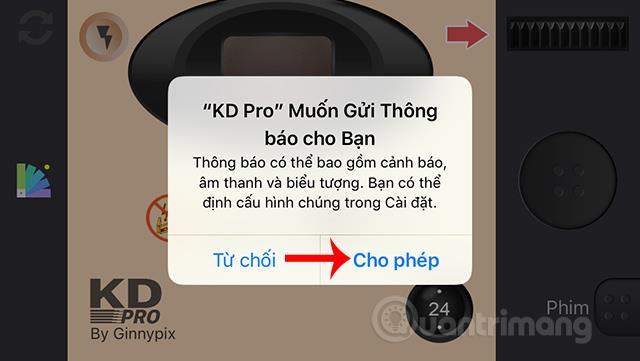
Trin 2:
På applikationens hovedgrænseflade klikker brugere på tandhjulsikonet for at nulstille applikationen, før de tager et billede.
I indstillingsgrænsefladen er sektionen Udviklingstid det tidspunkt, hvor du får billedet, indstillet som standard til Instant for at få billedet med det samme. 3D-effekter og lysstier er aktiveret som standard.
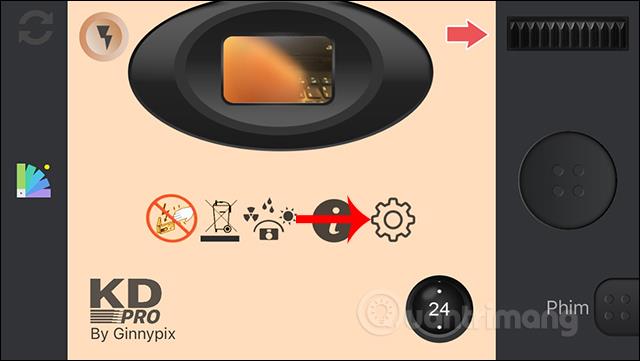
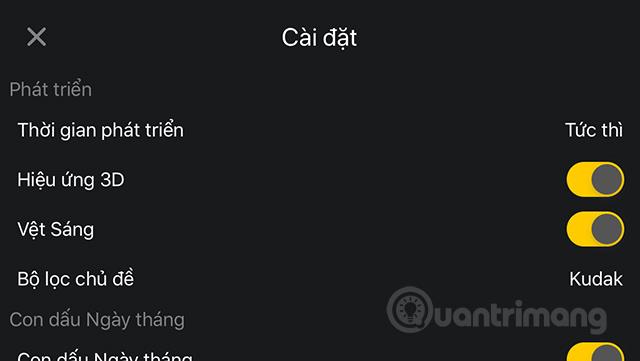
Temafilteret har 3 hovedfiltre inklusive Kudak (filmsimulering fra Kodak), Kuji (filmsimulering fra Fujifilm) og sort/hvid filter. Datoer på billeder kan slås fra eller til. Datoformatet for billeder er Dato Month Year, og andre formatindstillinger er tilgængelige.
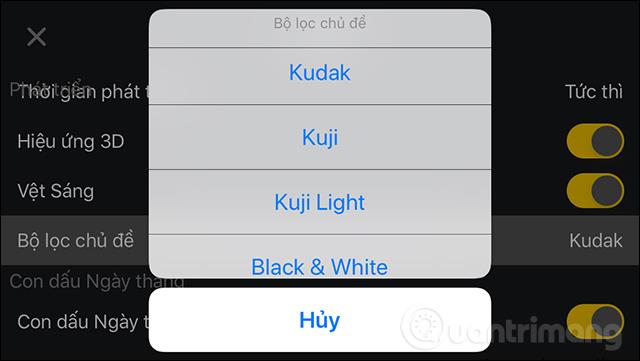
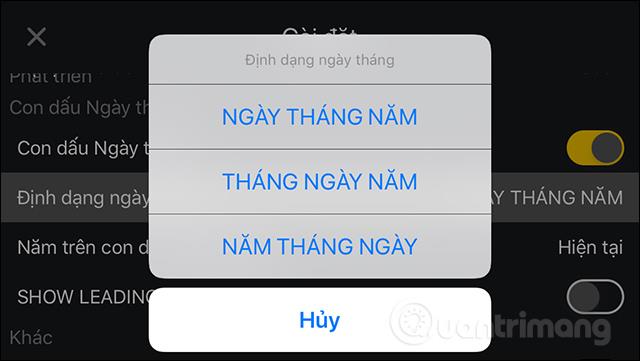
Tidspunktet for datoen er tilbage på det nuværende standardtidspunkt. Hvis du vil ændre visningstiden på billedet, skal du vælge Manuel. Du kan derefter vælge et andet år, og datoen forbliver den nuværende dato.
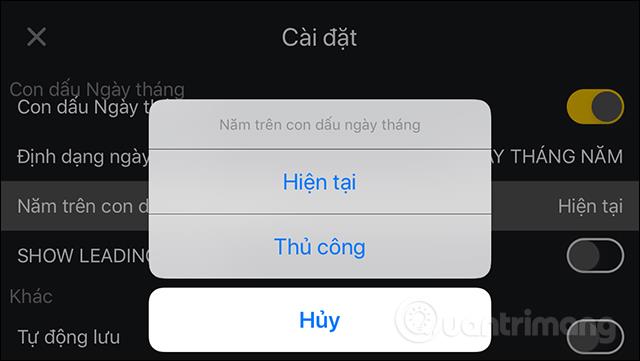
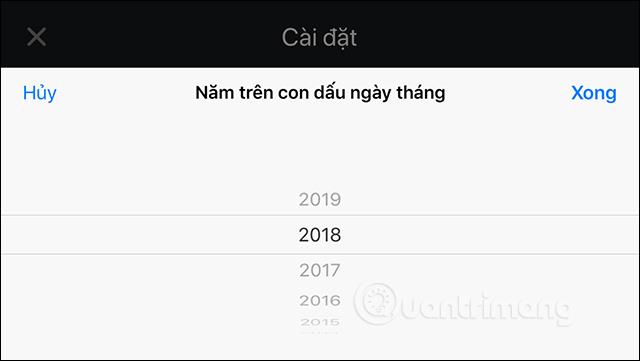
Trin 3:
Når du er færdig med opsætningen, skal du vende tilbage til programmets hovedgrænseflade og derefter klikke på optagelsesskærmen for at forstørre grænsefladen. Derefter forstørres optagegrænsefladen som vist nedenfor. Ved denne grænseflade kan vi ændre det forreste eller bageste kamera, slukke for blitzen, vælge fototimertilstand og slå datoen fra på billedet.
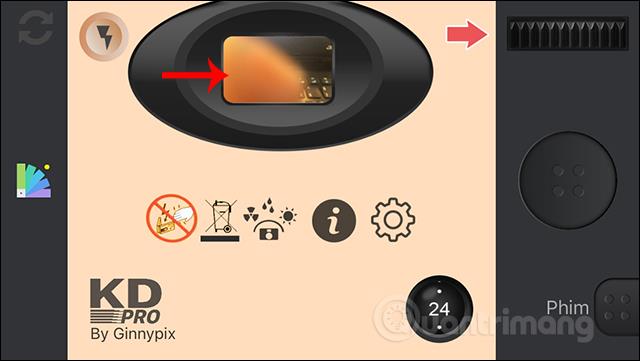
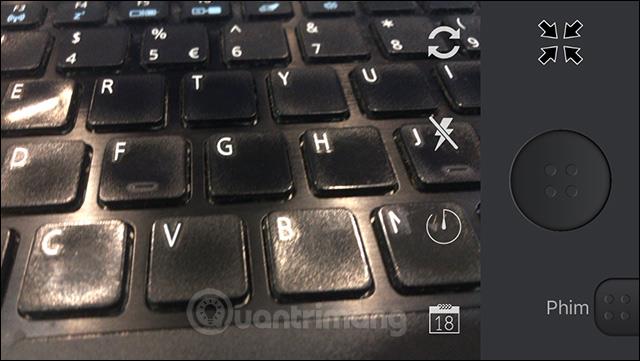
Tryk til sidst på den runde knap for at tage et billede . Når du har taget et billede, skal du klikke på Film . Viser filmrullegrænsefladen i henhold til hver optagedato, klik for at åbne billedet.
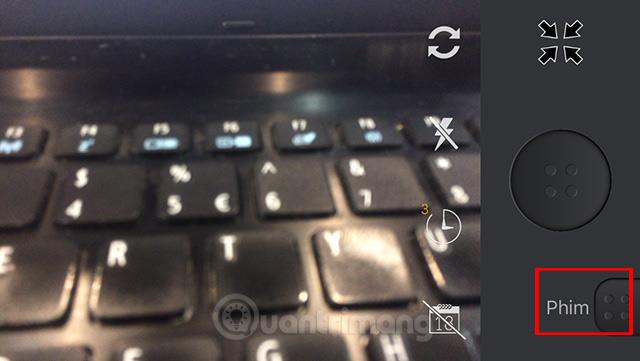
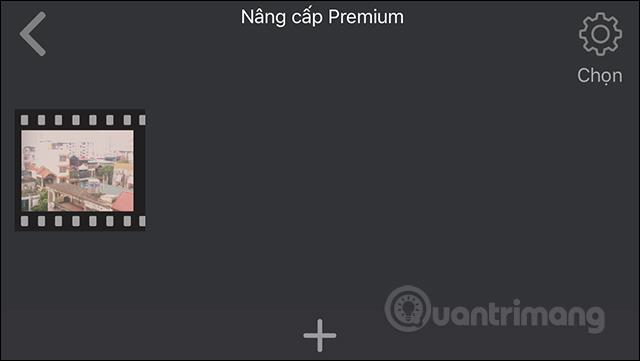
Trin 4:
Her vises billeder, som brugerne har taget. Du skal bare åbne billedet for at se dine resultater, og du er færdig.
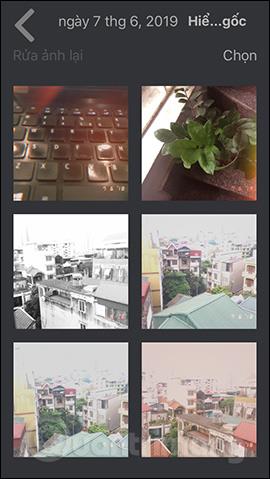
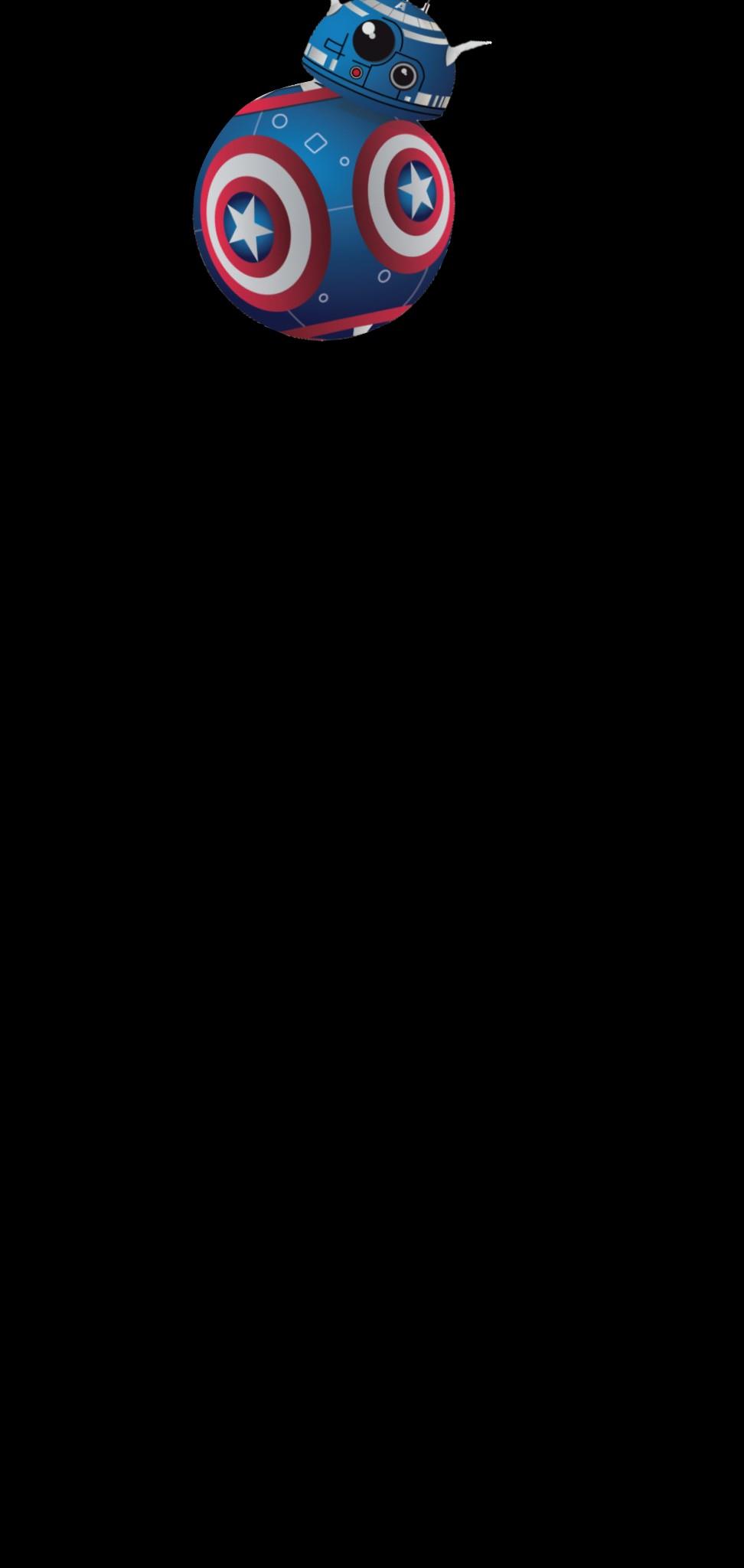

Trin 5:
Når du trykker på billedet, er der mulighed for at slette billedet i nederste højre hjørne og et deleikon . Klik på Gem billede for at downloade billeder til albummet på din enhed .
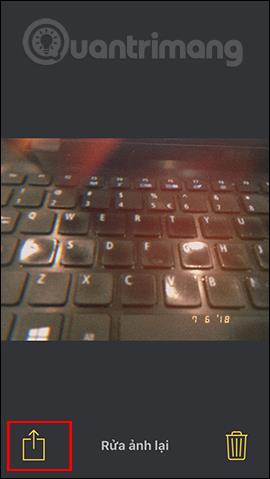
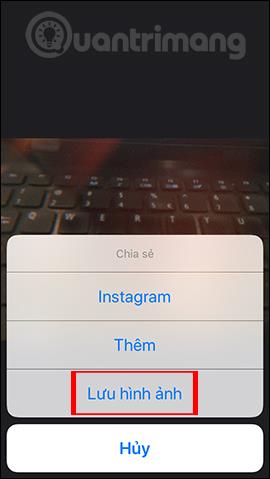
Dernæst skal vi acceptere at give KD Pro adgang til enhedsalbummet . Derudover kan vi også klikke på Tilføj for at vælge andre applikationer, der ønsker at overføre billeder eller sende billeder via Beskeder.
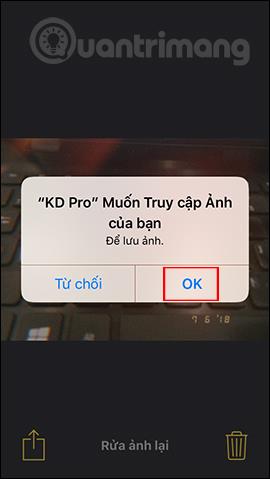
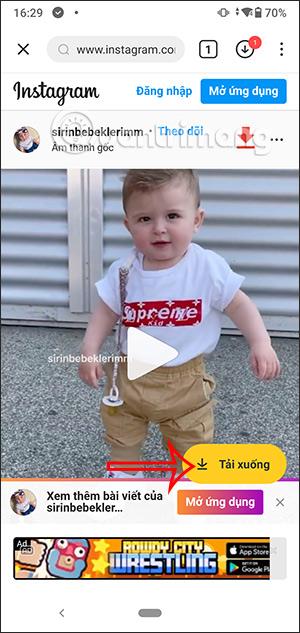
Betjeningen med KD Pro til at få klassiske billeder er meget enkle. Med den betalte version har brugerne flere funktioner, herunder at tage billeder fra optagne album til redigering.
Ønsker dig succes!
Gennem de tal-til-tekst-konverteringsfunktioner i realtid, der er indbygget i mange inputapplikationer i dag, har du en hurtig, enkel og samtidig ekstremt nøjagtig inputmetode.
Både computere og smartphones kan oprette forbindelse til Tor. Den bedste måde at få adgang til Tor fra din smartphone er gennem Orbot, projektets officielle app.
oogle efterlader også en søgehistorik, som du nogle gange ikke ønsker, at nogen, der låner din telefon, skal se i denne Google-søgeapplikation. Sådan sletter du søgehistorik i Google, kan du følge trinene nedenfor i denne artikel.
Nedenfor er de bedste falske GPS-apps på Android. Det hele er gratis og kræver ikke, at du rooter din telefon eller tablet.
I år lover Android Q at bringe en række nye funktioner og ændringer til Android-operativsystemet. Lad os se den forventede udgivelsesdato for Android Q og kvalificerede enheder i den følgende artikel!
Sikkerhed og privatliv bliver i stigende grad større bekymringer for smartphonebrugere generelt.
Med Chrome OS's "Forstyr ikke"-tilstand kan du øjeblikkeligt slå irriterende notifikationer fra for et mere fokuseret arbejdsområde.
Ved du, hvordan du slår spiltilstand til for at optimere spilydelsen på din telefon? Hvis ikke, så lad os undersøge det nu.
Hvis du vil, kan du også indstille gennemsigtige tapeter til hele Android-telefonsystemet ved hjælp af Designer Tools-applikationen, inklusive applikationsgrænsefladen og systemindstillingsgrænsefladen.
Flere og flere 5G-telefonmodeller bliver lanceret, lige fra design, typer til segmenter. Gennem denne artikel, lad os straks udforske de 5G-telefonmodeller, der vil blive lanceret i november.









